迅雷电脑版上传文件到云盘的方法
时间:2023-02-03 11:16:48作者:极光下载站人气:1152
迅雷是一款可以将一些不能通过其他渠道进行下载的视频文件或者其他文件通过迅雷进行下载的软件,迅雷是支持下载bt文件以及各种视频链接的软件,除了可以通过链接进行下载文件,此外,还可以将自己本地中的文件上传到迅雷中进行保存,在迅雷的页面中有一个云盘的功能,该功能可以帮助你存放自己的一些重要的文件,你可以将电脑中的视频、图片、文档等文件上传到迅雷的云盘中进行存放与备份,并且上传的文件可以进行分享或者再次进行下载等操作,下面我们一起来看看如何使用迅雷软件上传本地文件的具体操作方法,如果你想要的话可以看看方法教程,希望对你有所帮助。
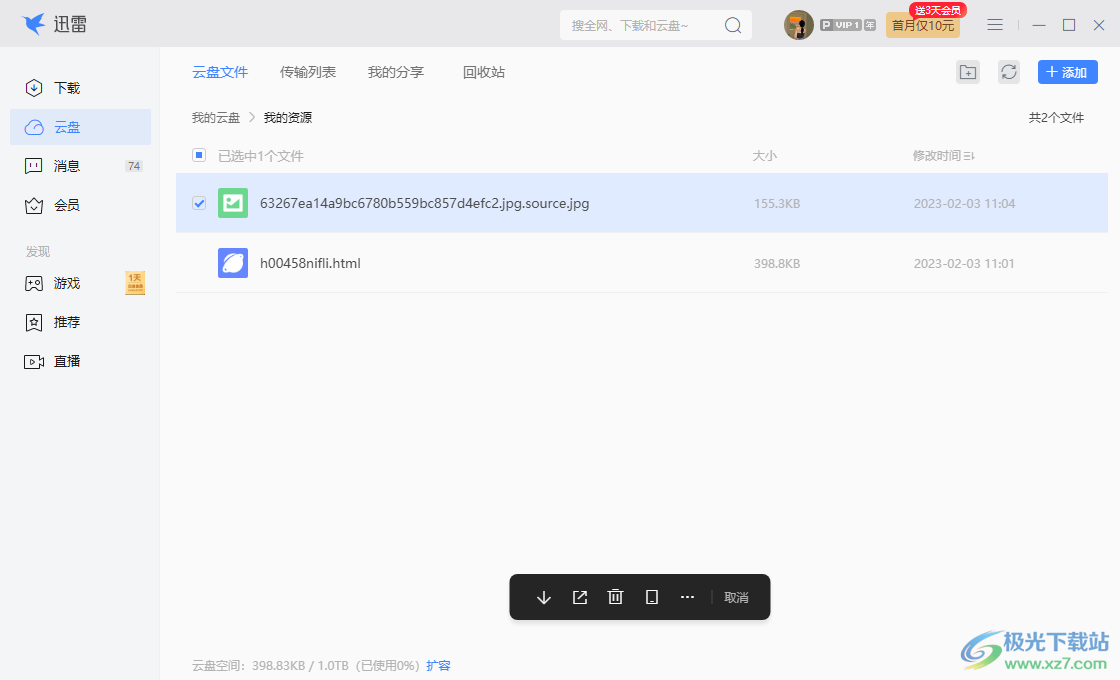
方法步骤
1.首先我们需要将电脑上的迅雷双击打开进入到操作页面中,然后在左侧将【云盘】进行点击。
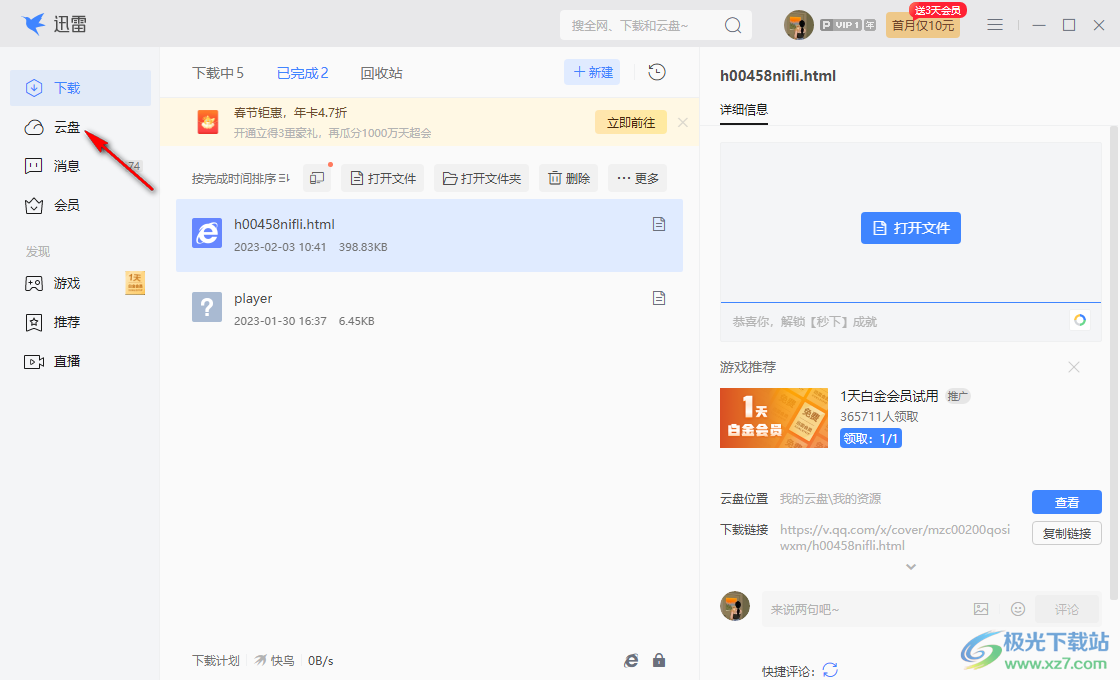
2.接着在云盘的页面中直接在右上角点击【添加】按钮。
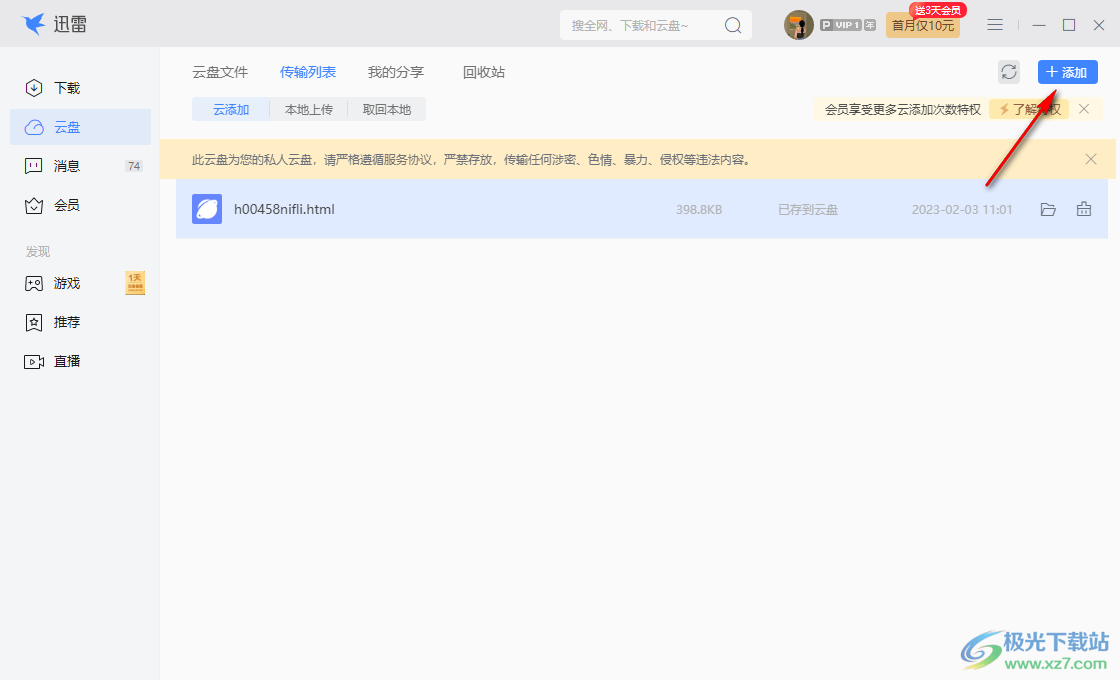
3.之后就会弹出一个下拉选项,在下拉选项中选择【上传文件】这个选项。
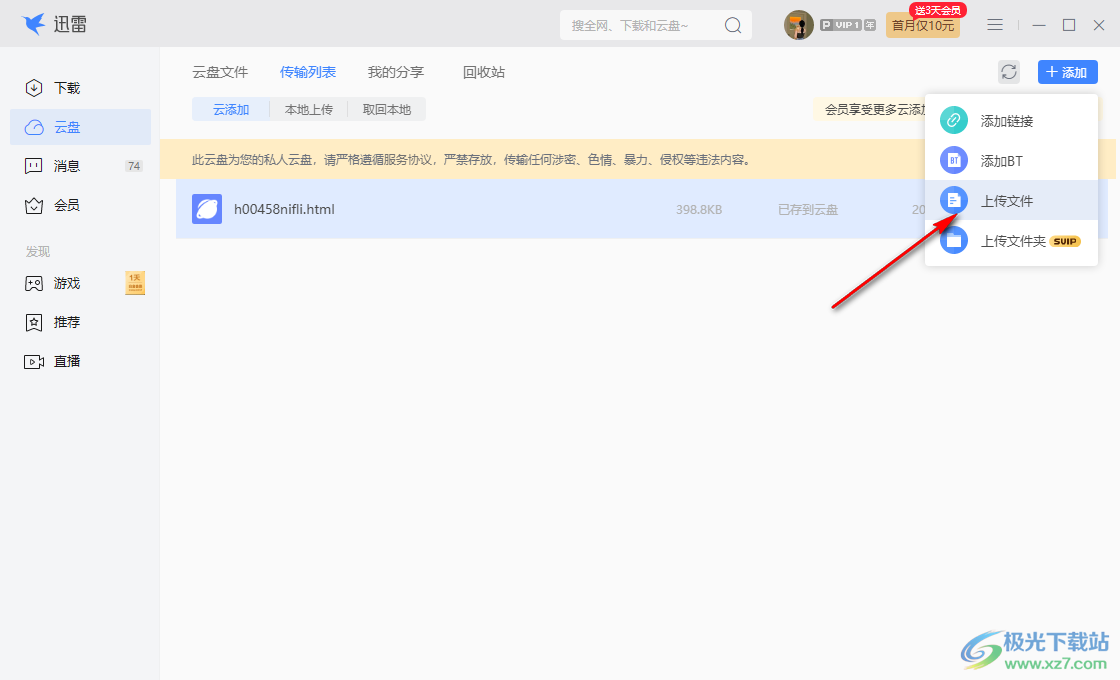
4.随后就会打开一个本地文件夹的浏览页面,选择自己想要上传的文件内容,然后点击【上传云盘】按钮即可。
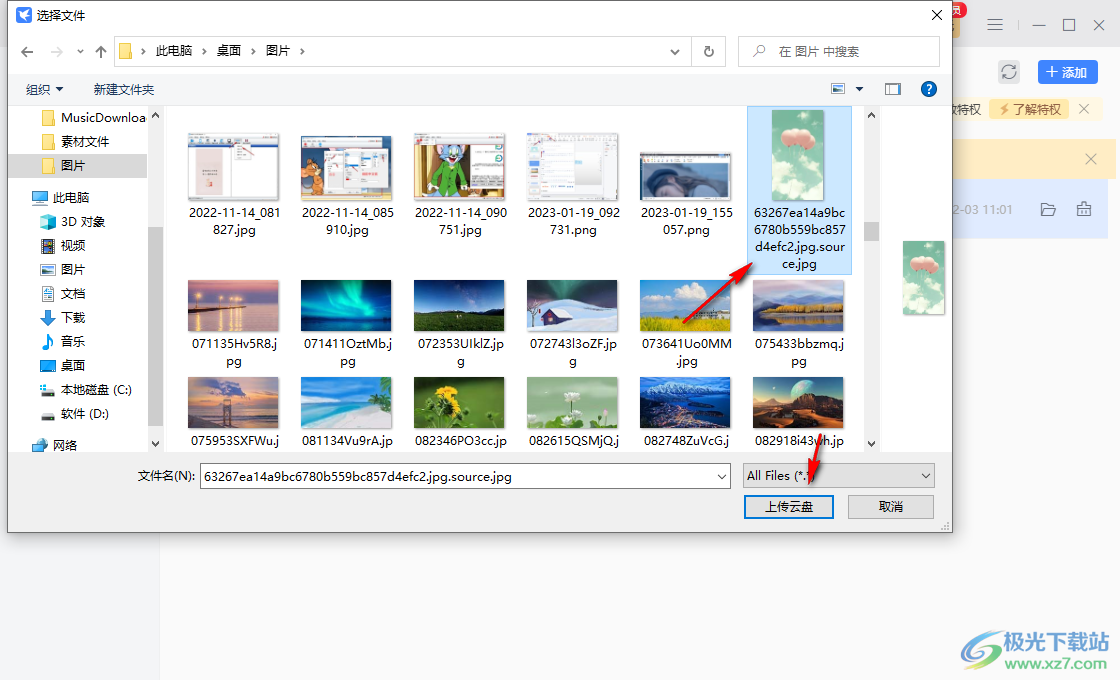
5.接着你在【云盘文件】的页面下就可以查看到自己上传的文件了,你可以将该文件右键点击,在出现的菜单选项中你可以将文件进行【移动】操作。
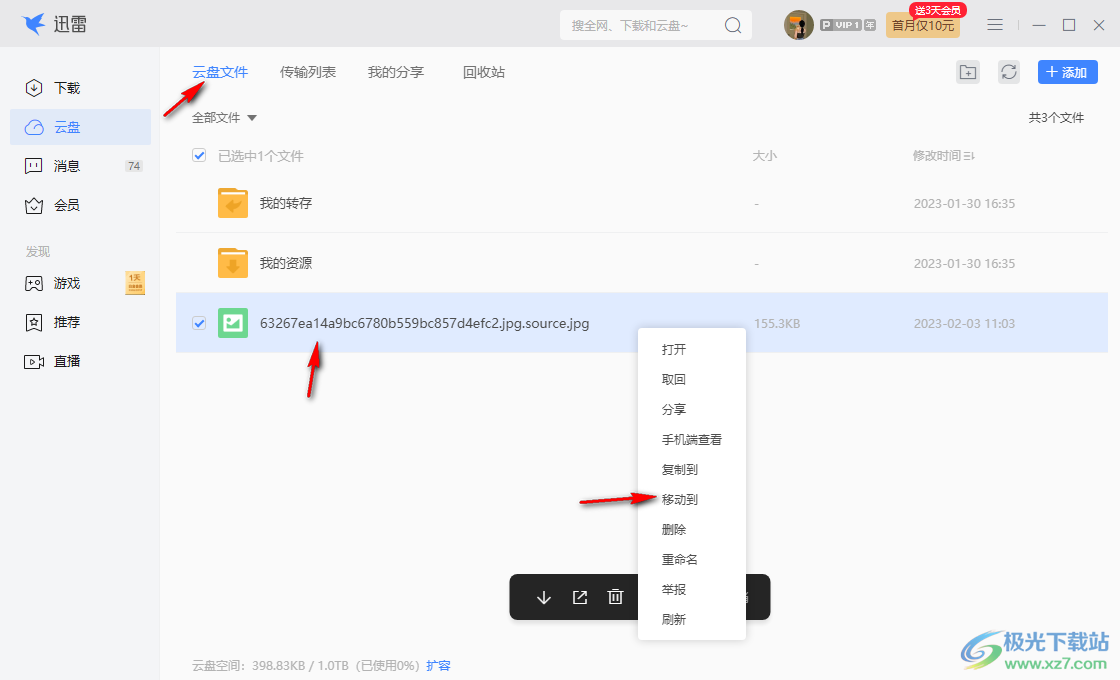
6.当你点击【移动到】之后,在弹出的窗口中,你可以将文件移动到自己需要的一个文件夹中,或者自己新建一个文件夹也是可以的。
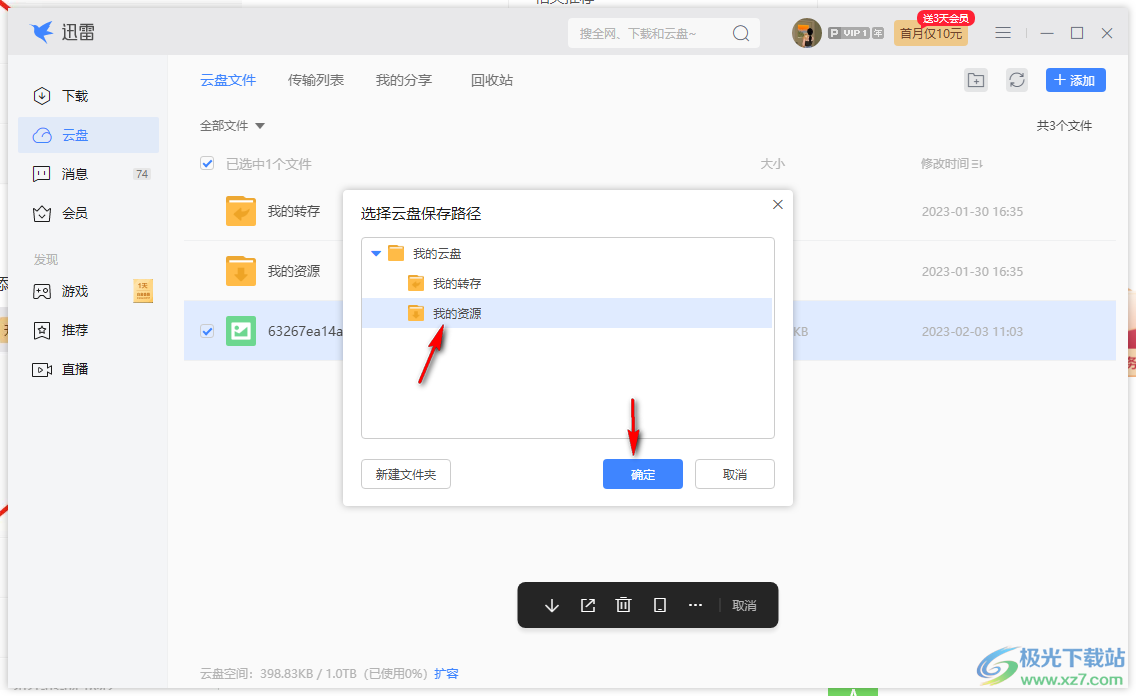
7.然后你可以打开文件夹,就可以看到上传的文件内容,如图所示。
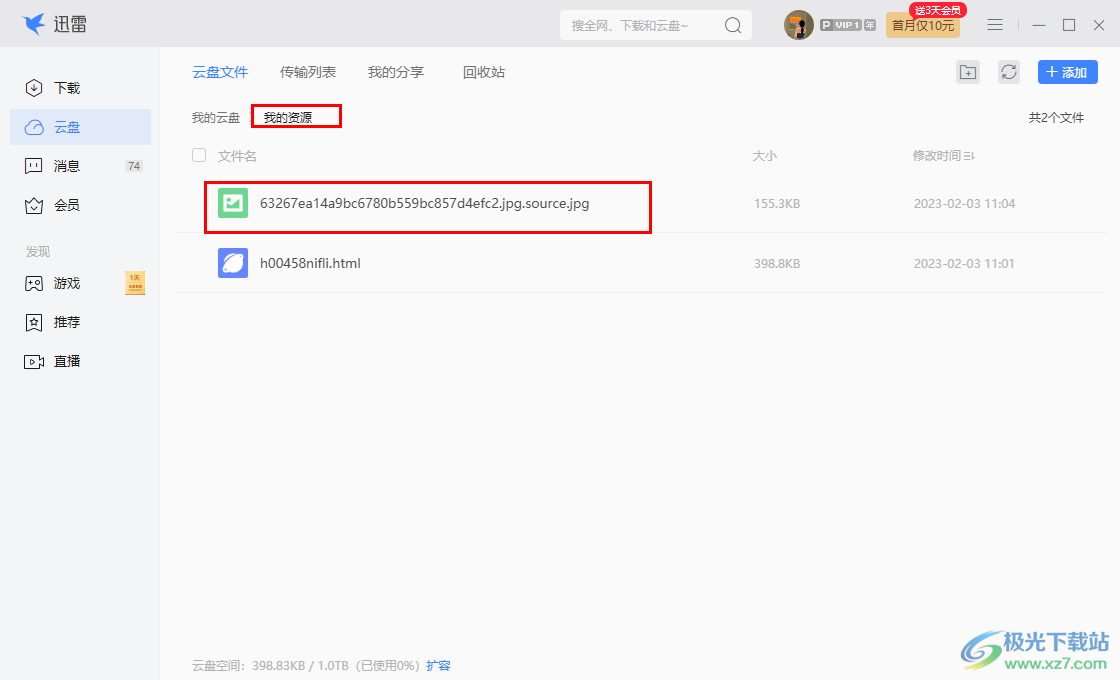
8.此外,你也可以将该文件进行右键点击之后,选择【分享】,将该文件通过分享链接给好友,那么好友可以通过你分享的链接打开文件进行查看。
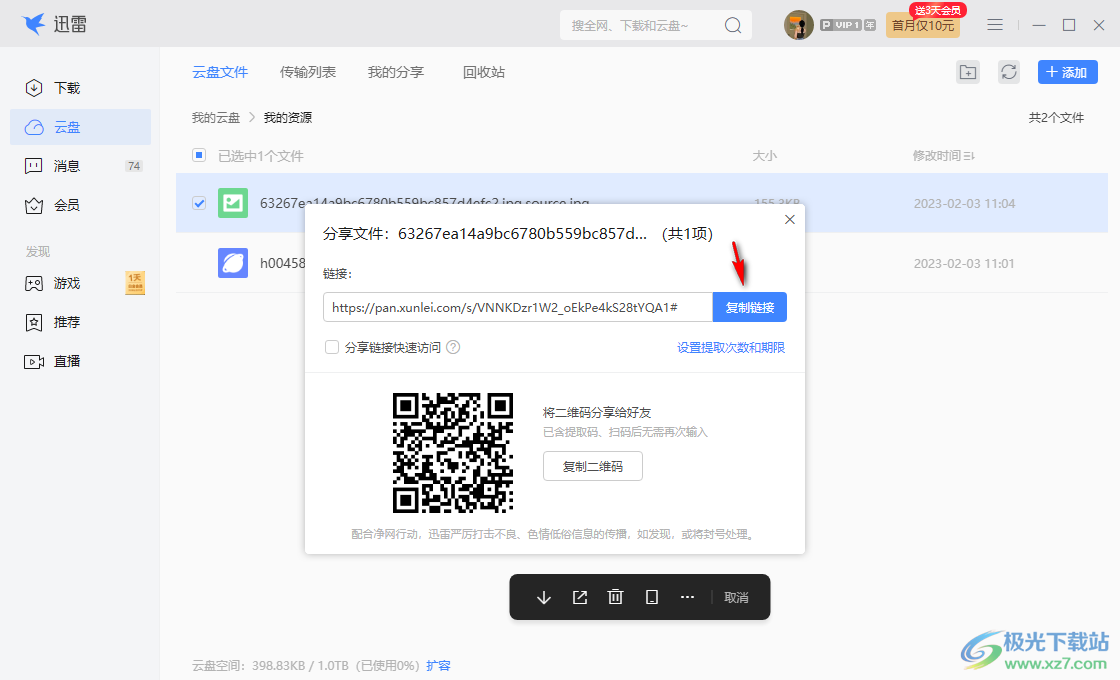
以上就是关于如何使用电脑版的迅雷软件进行上传文件的具体操作方法,如果你想要将电脑中的一些重要文件上传到迅雷云盘中进行保存,那么通过上述方法就可以操作成功,上传的文件可以进行分享、移动以及下载等操作,感兴趣的话可以操作试试。
相关推荐
相关下载
热门阅览
- 1百度网盘分享密码暴力破解方法,怎么破解百度网盘加密链接
- 2keyshot6破解安装步骤-keyshot6破解安装教程
- 3apktool手机版使用教程-apktool使用方法
- 4mac版steam怎么设置中文 steam mac版设置中文教程
- 5抖音推荐怎么设置页面?抖音推荐界面重新设置教程
- 6电脑怎么开启VT 如何开启VT的详细教程!
- 7掌上英雄联盟怎么注销账号?掌上英雄联盟怎么退出登录
- 8rar文件怎么打开?如何打开rar格式文件
- 9掌上wegame怎么查别人战绩?掌上wegame怎么看别人英雄联盟战绩
- 10qq邮箱格式怎么写?qq邮箱格式是什么样的以及注册英文邮箱的方法
- 11怎么安装会声会影x7?会声会影x7安装教程
- 12Word文档中轻松实现两行对齐?word文档两行文字怎么对齐?
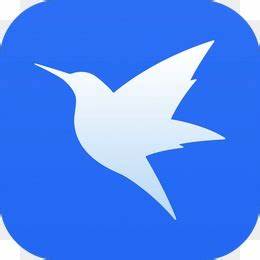
网友评论